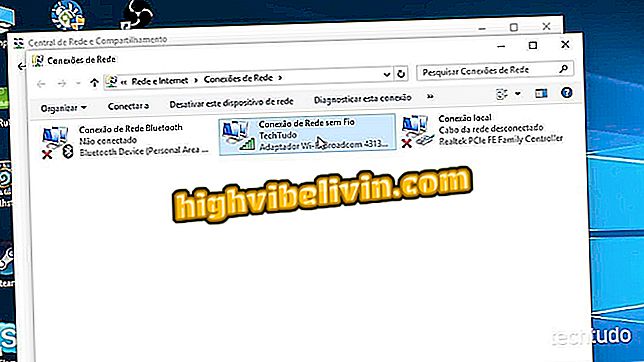Bagaimana untuk menukar persembahan PowerPoint ke PDF di telefon bimbit
Aplikasi Microsoft PowerPoint membolehkan pengguna untuk menukar persembahan ke format PDF melalui iPhone (iOS) dan Android. Petua ini sah untuk sesiapa sahaja yang ingin menyimpan fail tidak berubah dan meningkatkan peluang mereka keserasian dengan komputer dan peranti mudah alih yang lain.
Dalam tutorial berikut, TechTudo mengajar anda bagaimana untuk menukar pembentangan yang dibuat dalam PowerPoint ke mudah alih ke PDF. Terdapat dua cara untuk melaksanakan prosedur ini, dan anda boleh berkongsi hasilnya melalui emel atau utusan online.

Tutorial menunjukkan bagaimana untuk menukar pembentangan ke PDF menggunakan aplikasi Microsoft PowerPoint
Microsoft mengesahkan Office 2019; program akan berfungsi di luar talian
Mengeksport persembahan PDF ke OneDrive
Langkah 1. Apabila anda mempunyai persembahan terbuka, sentuh ikon tiga titik di penjuru kanan sebelah atas skrin. Kemudian pilih "Eksport."

Pilihan untuk mengeksport pembentangan dalam PowerPoint untuk mudah alih
Langkah 2. Pilih "PDF" dan pada tetingkap seterusnya, sentuh pilihan "OneDrive".

Pilihan untuk menyimpan salinan PDF bagi pembentangan PowerPoint mudah alih
Langkah 3. Ketik "Eksport" untuk menamatkan prosedur.

Tindakan untuk menyimpan salinan PDF bagi persembahan PowerPoint mudah alih
Dengan pilihan "Hantar salinan"
Langkah 1. Dalam persembahan, sentuh ikon tiga titik dan pada tetingkap seterusnya pilih "Hantar salinan".

Pilihan untuk menghantar salinan PDF pembentangan PowerPoint mudah alih
Langkah 2. Pilih "Kirim dengan Aplikasi Lain". Kemudian sentuh "Cipta PDF".

Pilihan untuk menukar pembentangan PDF dalam PowerPoint ke mudah alih
Langkah 3. Pratonton fail PDF akan dipaparkan. Sentuh ikon perkongsian di sudut kiri bawah skrin dan pilih di mana anda ingin berkongsi dokumen. Anda boleh menyimpan ke "Fail", menghantar melalui e-mel atau cetak.

Pilihan untuk menghantar salinan PDF pembentangan PowerPoint mudah alih
Microsoft Office atau Google Docs? Komen pada.